デザイナーのためのフォーラムに参加しよう
あなたの専門知識はコミュニティにとって不可欠です。私たちに参加して、あなたの知識を提供してください。
今すぐフォーラムに参加する業界最高のプロフェッショナルと分かち合い、学び、成長する.
の SOLIDWORKS リソース モニター ユーティリティはリソースを監視します。 ソリッドワークス またはシステムが使用しています。 リソースまたはシステム メモリが不足し始めると、画面右下の Windows 通知領域にメッセージがポップアップ表示されます。 これらの通知は通常、システム障害やデータ損失を回避する方法をアドバイスします。
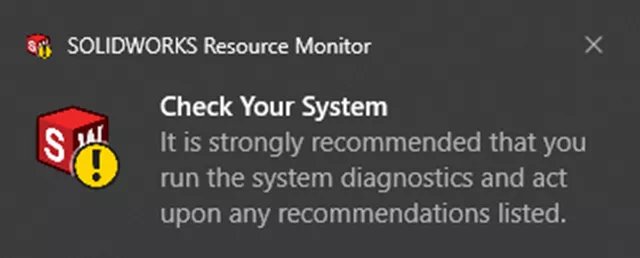
の システムをチェックしてください このメッセージは、SOLIDWORKS を 10 回起動するごとにのみポップアップ表示されることになっています。 ただし、この問題がより頻繁に発生し、サポートされている最新のグラフィックス ドライバーがインストールされているにもかかわらずメッセージがポップアップ表示されるという報告を確認しています。

当社の SOLIDWORKS テクニカル サポート チームは、「これらの SOLIDWORKS Resource Monitor ポップアップ メッセージを削除するにはどうすればよいですか?」という質問をよく受けます。 私が何をしても彼らはやって来ます。」
クイックフィックス: グラフィック通知を閉じる
まず、そこに は メッセージが表示される理由。 これについては後ほど説明します。 ここでは、Windows の通知領域で SOLIDWORKS Resource Monitor アイコンを探してください。
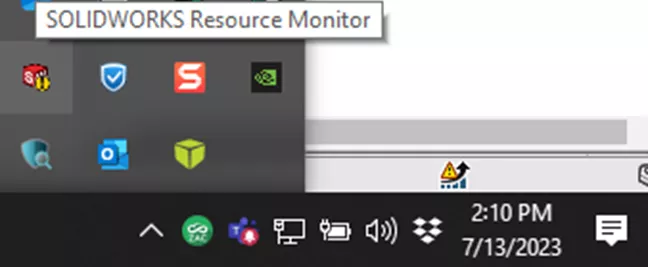
注記: SOLIDWORKS Resource Monitor には、アイコンとメッセージ以外のユーザー インターフェイスがありません。 アイコンをダブルクリックしたり、メッセージが表示される前にクリックした場合は、画面に何も表示されません。
SOLIDWORKS Resource Monitor アイコンを右クリックし、 グラフィック通知を閉じる。
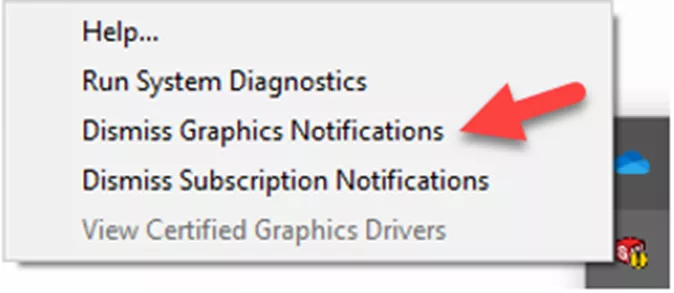
同じことができます サブスクリプション通知を閉じる。 ご覧のとおり、オプションを選択すると、その横にチェックマークが表示されます。
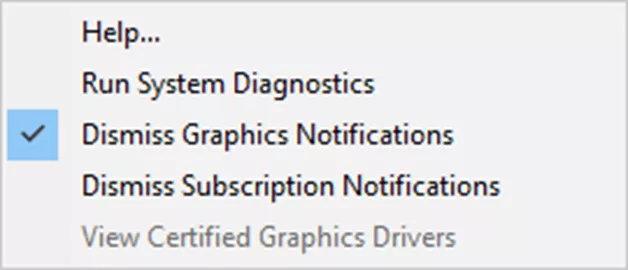
レジストリ修正オプション
上記のクイック フィックスによって SOLIDWORKS リソース モニターによる起動時のディスプレイ ドライバーの検証が妨げられず、システムをチェックするというメッセージが表示されない場合は、もう少し詳しくレジストリを手動で編集できます。 このオプションは、ユーザーがデバイス ドライバーの問題を修正できない環境でも役立ちます。 このシナリオでは、ローカル管理者がコンピューターのセットアップを担当します。
上記のクイック フィックス オプションにより、レジストリに次の変更が加えられます: Computer\HKEY_CURRENT_USER\Software\SolidWorks\Diagnostics
「メッセージを表示しない」=「TRUE」
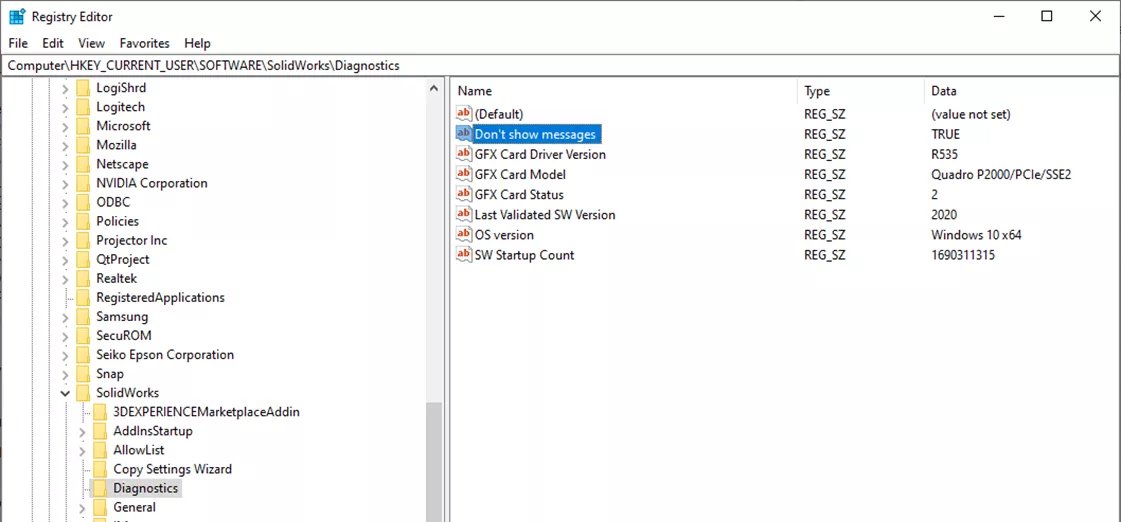
この仕様が有効な場合、SOLIDWORKS を起動するときに、ビデオ カード ドライバーが Web サイトで公開されている情報と照合して検証されません。 したがって、 システムを確認してください メッセージ。
注記: このレジストリ キーは、チェックを入れない限り存在しません。 サブスクリプション通知を閉じる 上に示すように。
追加するには、 メッセージを表示しない レジストリ キーを削除するには、以下のファイルを使用します。
ベストプラクティス
SOLIDWORKS 警告メッセージはすばやく簡単に無視できますが、時間をかけて実行する必要があります。 システム診断を実行します。 最新のメッセージを再度表示するには、通知領域の SOLIDWORKS Resource Monitor アイコンをクリックします。 SOLIDWORKS Resource Monitor アイコンを右クリックし、 システム診断を実行する。
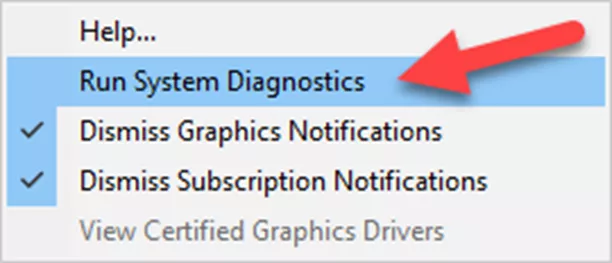
これにより、SOLIDWORKS Rx の[診断]タブが表示されます。 (または、[スタート]ボタンに移動し、「RX」と入力して、SOLIDWORKS Rx を開きます)。 以下に示すように、システムとグラフィックス カードの情報が表示されます。
以下のスクリーンショットでは、レポートの大部分が緑色のチェックマークになっています。 他のものはすべて無視できますが、最高のパフォーマンスと安定性を望むのであれば、既知の問題をできるだけ修正する必要があります。
- サポートされているグラフィック カードは、認定されていない新しいドライバーを使用しています。 これが、SOLIDWORKS Resource Monitor エラー メッセージが表示される理由の 1 つです。 の ハードウェア認定リンク SOLIDWORKS で使用するための認定ドライバーを含む、認定されたワークステーションとグラフィックス カードを見つけるのに役立ちます。 ヘルプが必要な場合は、ブログにアクセスしてください 新しい SOLIDWORKS ビデオ カード テスト サイトの移動。
- 定期的に再起動することは、すべてのシステム メモリを更新し、Windows を最適に実行し続ける簡単な方法です。
- 最新バージョンの SOLIDWORKS を実行すると、最新の修正とパフォーマンスのアップグレードが確実に適用されます
- ツールボックスのパーツが共有されていない限り、ツールボックスの警告は無視してかまいません。
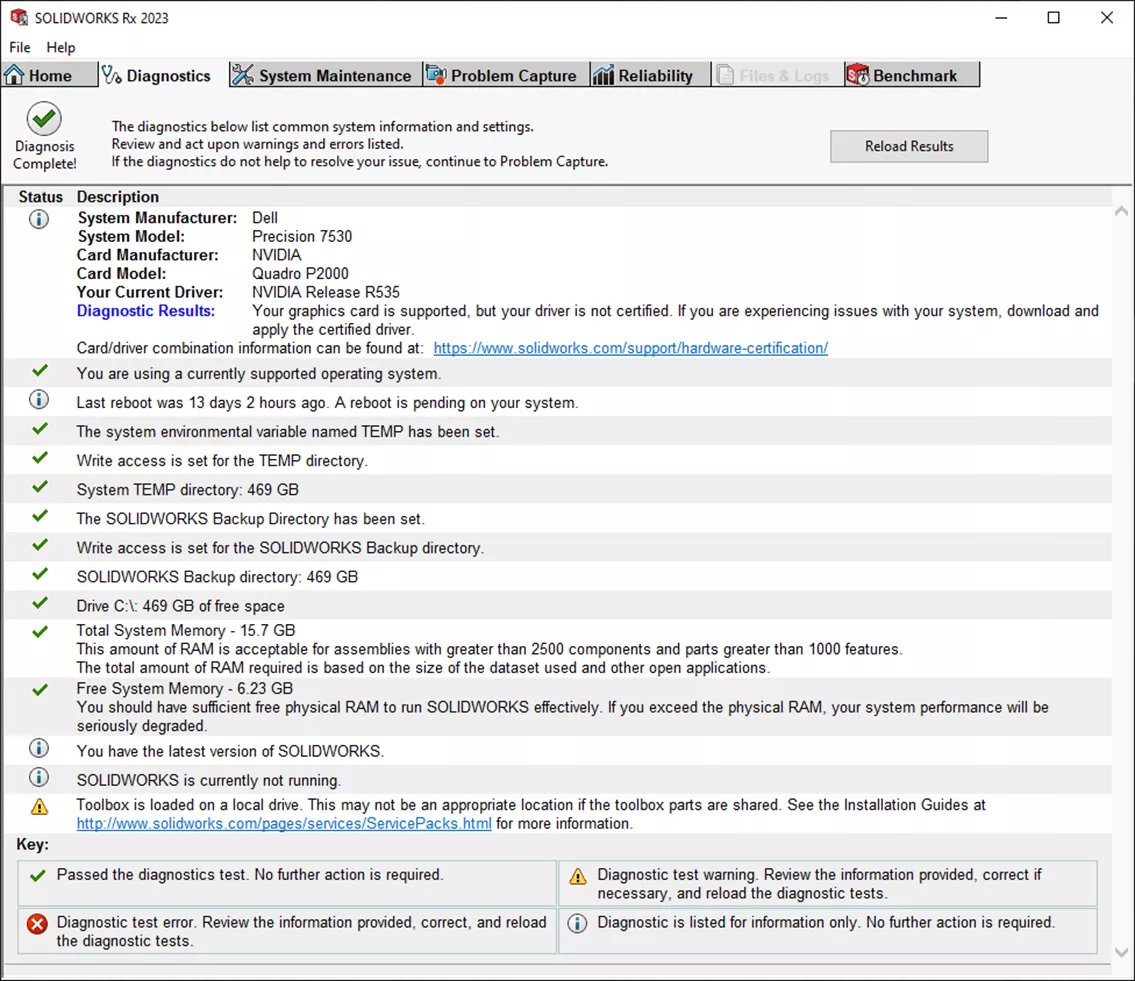
より深く掘り下げる
SOLIDWORKS でリソース不足の警告が表示される原因は何ですか?
警告の原因を詳しく調べて、 SOLIDWORKS はシステム リソースが不足していることを検出しました。 追加のリソースを解放するために、いくつかのアプリケーションを閉じることをお勧めします。
SOLIDWORKS システム リソースが不足しているのを修正する
RAM、VRAM、または GDI オブジェクトによって引き起こされる問題の解決を詳しく調べます。
デザイナーのためのフォーラムに参加しよう
あなたの専門知識はコミュニティにとって不可欠です。私たちに参加して、あなたの知識を提供してください。
今すぐフォーラムに参加する業界最高のプロフェッショナルと分かち合い、学び、成長する.

